Процес Trustedinstaller навантажує комп'ютер з Windows 7

Основною причиною гальм в роботі комп'ютера під керуванням Windows 7 є навантаження на CPU з боку одного з процесів. Сьогодні ми хочемо розібрати причини проблем з одним з них - Trustedinstaller - і надати дієве рішення.
зміст
Вирішення проблем Trustedinstaller
Trustedinstaller є підсистемою засобу оновлення Віндовс 7, яка відповідає за автоматичний пошук і завантаження апдейтів. Тому якщо йде процес завантаження і установки системних патчів, активність зазначеного процесу виправдана і треба тільки почекати, поки все встановиться. У випадках, коли поновлення відсутні, активність Trustedinstaller нетипова і означає наявність проблем, вирішити які можна декількома методами.
Спосіб 1: Установка поновлення KB3172605
В одному з оновлень, випущених влітку 2016 року, розробники Майкрософт допустили помилку, яка призводила до постійної активності даного процесу. На щастя, фікс був оперативно випущений, тому вирішити проблему можна його установкою.
Сторінка завантаження KB3172605
- Перейдіть по посиланню вище. Після завантаження сторінки перейдіть її вниз, до блоку з назвою «Method 2». Нижче абзацу з текстом знаходиться таблиця, в якій є посилання на завантаження патча - за Windows 7 відповідають дві верхні рядки: сама верхня для x86-варіанту, а нижче неї для x64. Для початку завантаження клікніть на відповідне посилання.
- Ви будете перенаправлені до центру завантажень на офіційному сайті Microsoft. Виберіть потрібну мову, потім натисніть на кнопку "Download" ( «Завантажити»).
- Завантажте інсталятор в будь-який зручний місце, після чого перейдіть до нього і запустіть файл подвійним кліком лівої кнопки миші.
- Деякий час установник буде збирати необхідну інформацію, потім з'явиться вікно з підтвердженням, натисніть в ньому «Так».
- Дочекайтеся, поки оновлення буде встановлено, потім натисніть на кнопку «Reboot now» для перезавантаження машини.

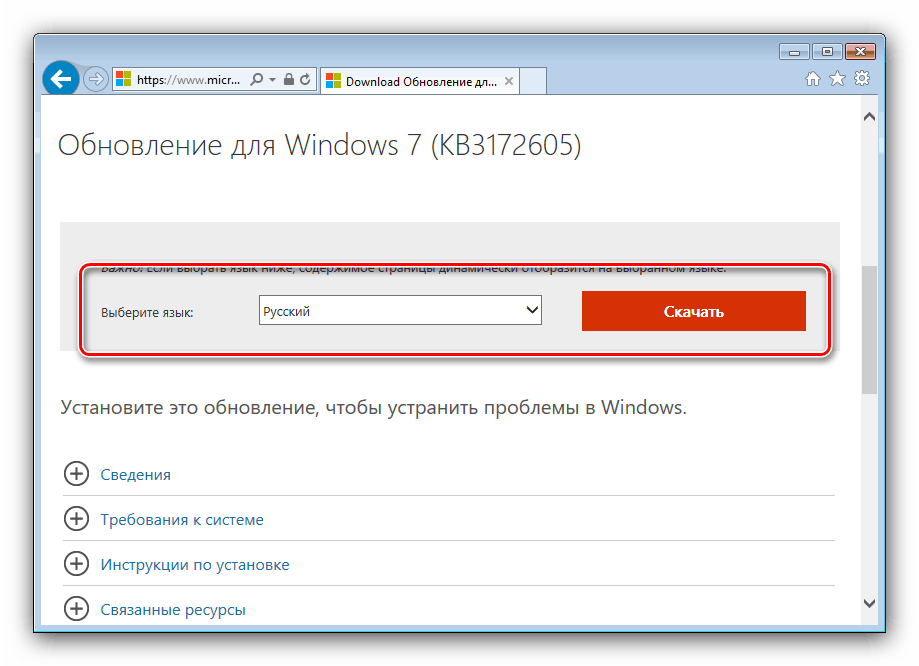
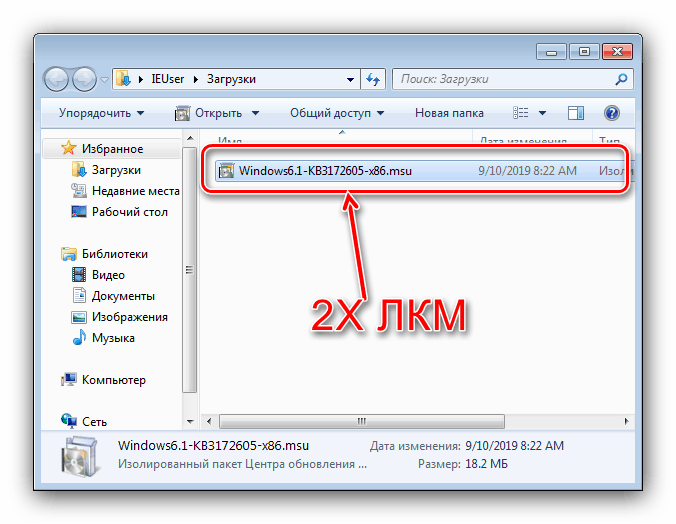
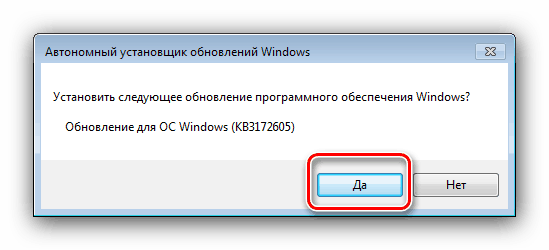
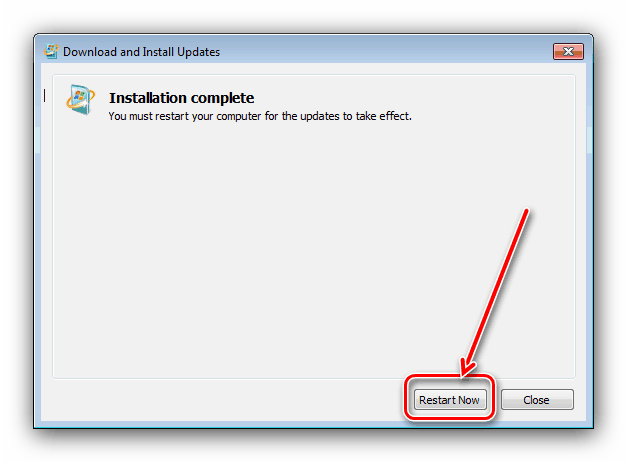
Після завантаження системи відкрийте «Диспетчер завдань» і перевірте, чи вирішено проблему - швидше за все, вона більше не буде спостерігатися. Якщо високе навантаження на процесор і раніше присутня, переходите до наступних методів.
Спосіб 2: Очищення кеша оновлень
Також причиною проблем може бути недозавантаженість апдейт, який заважає нормальному процесу установки, через що процедура зависає, навантажуючи при цьому процесор. Виходом із ситуації буде очищення кешу оновлень, що можна виконати за допомогою стороннього додатка, наприклад, CCleaner . 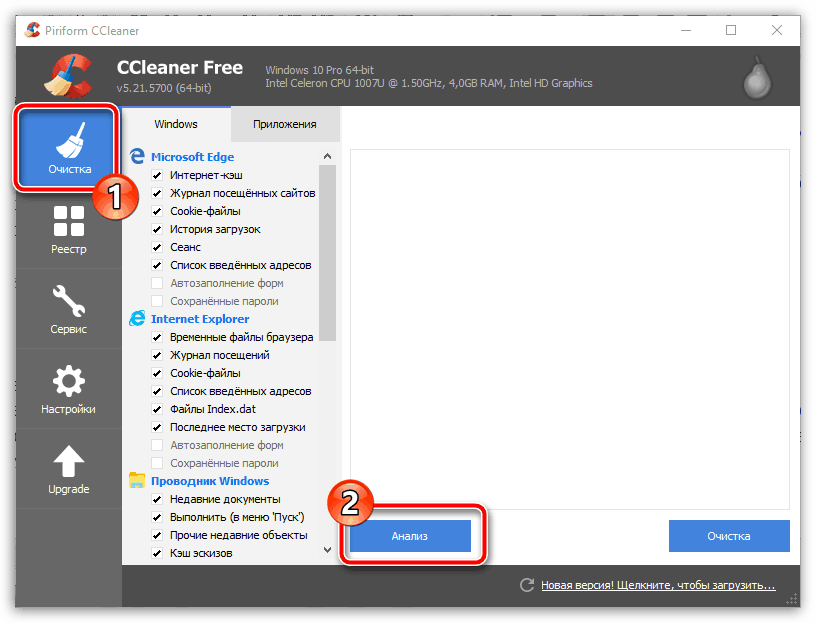
урок: Очищення комп'ютера від сміття за допомогою CCleaner
Спосіб 3: Усунення вірусної загрози
Нерідко незвичайна активність даного процесу повідомляє про зараження системи вірусним ПО. При підозрах на зараження комп'ютер краще ретельно перевірити одним з надійних методів. 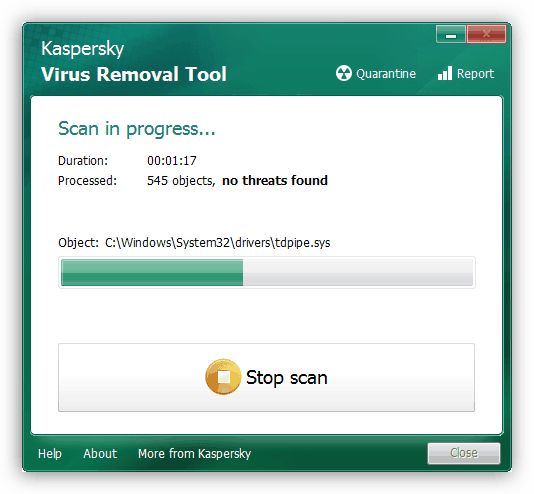
урок: Боротьба з комп'ютерними вірусами
Спосіб 4: Відключення автоматичних оновлень
У випадках, коли установка поновлення з Способу 1 не допомогла. а в системі відсутній що-небудь схоже на вірус, можна спробувати відключити засобу оновлення ОС, зупинивши таким чином проблемний процес.
Увага! Відключення оновлень знижує безпеку комп'ютера!
Докладніше:
Як відключити оновлення Windows 7
Відключаємо службу оновлень Windows 7
висновок
Ми розглянули причини, через які процес Trustedinstaller може навантажувати ЦПУ комп'ютера під керуванням Windows 7, а також запропонували методи усунення цієї проблеми. Як бачимо, жоден із запропонованих способів не вимагає від користувача особливих знань або навичок.